电脑提示文件没有被指定在windows上运行如何解决
更新时间:2023-01-27 11:08:00作者:runxin
我们要知道,系统中的dll文档是一种非常重要的资源文件,要是电脑出现dll文档丢失,难免会导致用户在运行一些程序时出现文件没有被指定在windows上运行的提示,这就是没有完全注册系统中的dll文件,对此小编在这里就来告诉大家电脑提示文件没有被指定在windows上运行解决方法。
具体方法:
1、首先需要找到并右击名称为“菜单”按钮,接着需要在接下来弹出来的下拉菜单中的下方,找到并点击名称为”运行“按钮:
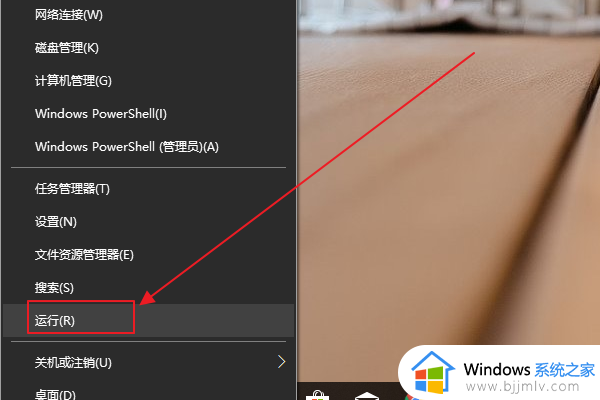
2、接着需要在接下来弹出来的页面框中输入“CMD”命令符,点击“确定”按钮:
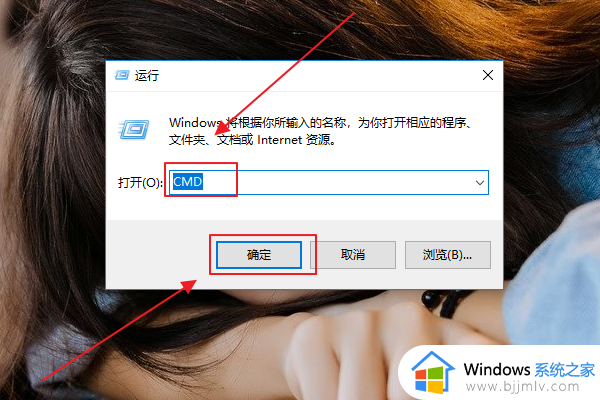
3、接着只需要输入“for %1 in (%windir%\system32\*.dll) do regsvr32.exe /s %1”命令按下回车键:
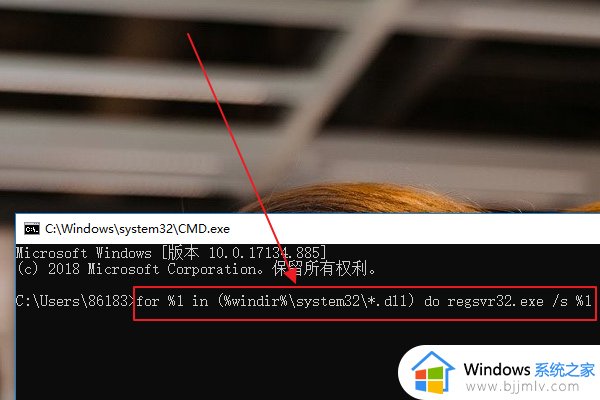
4、最后重启电脑桌面上就不会显示“没有被指定在windows上运行,或者它包含错误”即可解决问题了:
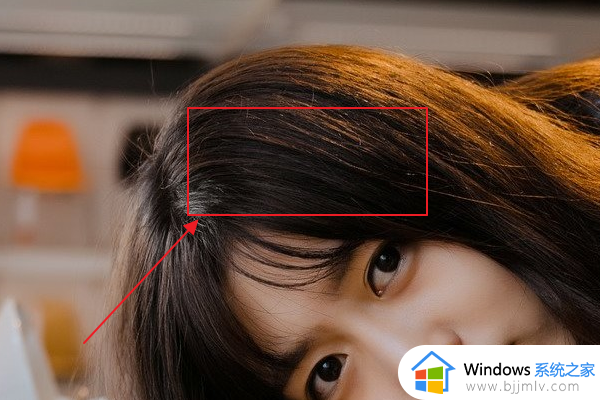
以上就是小编教大家的电脑提示文件没有被指定在windows上运行解决方法了,有出现这种现象的小伙伴不妨根据小编的方法来解决吧,希望能够对大家有所帮助。
电脑提示文件没有被指定在windows上运行如何解决相关教程
- dll文件没有被指定在win运行或错误怎么办 电脑提示dll没有被指定在windows运行如何解决
- vcruntime.dll没有被指定运行怎么回事 电脑提示vcruntime140.dll没有被指定在windows运行如何处理
- d2d1.dll没有在指定的windows运行怎么办 电脑提示d2d1.dll没有在指定的windows运行如何修复
- MSVCP140D.dll没有被指定在Windows上运行的解决方法
- nvspcap.dll没有被指定在windows上运行的解决教程
- dll没有被指定在windows上运行或包含错误怎么办
- msvcp140d.dll没有被指定在windows上运行为什么
- 电脑提示没有被指定的windows上运行或包含其他错误修复方法
- windows无法访问指定设备路径或文件怎么回事 电脑提示windows无法访问指定设备路径或文件如何解决
- 此应用无法在你的电脑上运行怎么办 电脑提示此应用无法在你的电脑上运行如何修复
- 惠普新电脑只有c盘没有d盘怎么办 惠普电脑只有一个C盘,如何分D盘
- 惠普电脑无法启动windows怎么办?惠普电脑无法启动系统如何 处理
- host在哪个文件夹里面 电脑hosts文件夹位置介绍
- word目录怎么生成 word目录自动生成步骤
- 惠普键盘win键怎么解锁 惠普键盘win键锁了按什么解锁
- 火绒驱动版本不匹配重启没用怎么办 火绒驱动版本不匹配重启依旧不匹配如何处理
热门推荐
电脑教程推荐
win10系统推荐